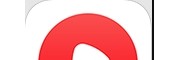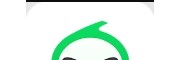在CentOS上恢复SQL Server数据库可以通过以下几种方法进行:
使用SQL Server Management Studio (SSMS) 进行恢复停止SQL Server服务:
sudo systemctl stop mssql-server复制备份文件:将数据库备份文件(通常是.bak或.trn文件)复制到要恢复的SQL Server实例的目录。
启动SQL Server服务:
sudo systemctl start mssql-server连接到SQL Server实例:使用SQL Server Management Studio连接到SQL Server实例。
执行恢复操作:
在对象资源管理器中展开数据库文件夹,右键单击要恢复的数据库,选择“任务”->“还原”->“数据库”。选择“设备”->“浏览”,选择备份文件,然后单击“确定”。在“选项”页面上,选择要还原的备份集,指定恢复选项,然后单击“确定”。停止SQL Server服务:
sudo systemctl stop mssql-server以单用户模式启动SQL Server:
sudo /opt/mssql/bin/sqlservr -m连接到SQL Server实例:使用sqlcmd工具连接到SQL Server实例:
sqlcmd -S localhost -U sa -P your_password执行恢复命令:
RESTORE DATAbase [数据库名称] FROM DISK '/备份文件路径/备份文件名.bak' WITH REPLACE, RECOVERY;安装mssql-tools:
sudo yum install -y mssql-tools连接到SQL Server实例:
sqlcmd -S MSSQLSERVER -d your_database -E执行恢复命令:
BACKUP DATAbase your_database TO DISK '/backups/backup.bak' WITH FORMAT;请注意,在进行数据库恢复操作之前,确保备份文件的完整性和可恢复性,并且在执行恢复操作时,可能需要根据具体的错误信息和日志进行排查和解决。